Comment bloquer la mise à jour des drivers sous Windows 10 ?
vendredi 18 janvier 2019 à 16:08
Windows 10 est super, notamment en ce qui concerne la gestion de ses mises à jour. Et en plus des correctifs traditionnels, celui-ci met également à jour les pilotes pour votre matériel.
Et c’est vraiment bien.
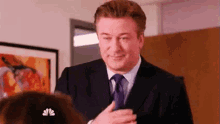
Toutefois dans certains cas un peu particuliers, vous souhaiterez peut-être bloquer la mise à jour des drivers, car justement l’update va provoquer une instabilité matérielle qui vous pose de sérieux problèmes.
Voici donc une méthode à n’utiliser qu’en dernier recours, et uniquement si vous possédez toutes vos facultés mentales, car il n’est pas vraiment pas recommandé de désactiver la mise à jour des drivers.
Mais comme vous le savez, aux grands maux, les grands remèdes.
On va commencer par la méthode clic & play. Faites « Démarrer » > « Exécuter » puis entrez le chemin d’accès suivant :
%windir%\System32\SystemPropertiesHardware.exeCela va lancer les propriétés système, onglet matériel. Cliquez ensuite sur le bouton « Paramètres d’installation des périphériques ».
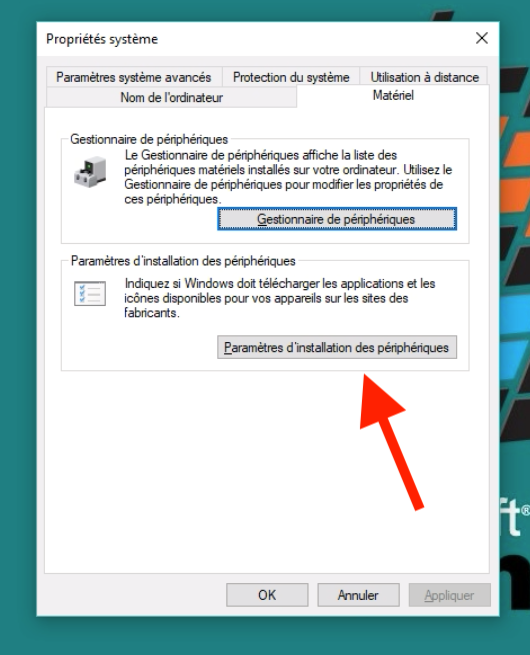
Windows vous demandera alors si vous souhaitez continuer à télécharger automatique les applications des fabricants de matériel. Cochez « Non » et cliquez sur « Enregistrer les modifications »
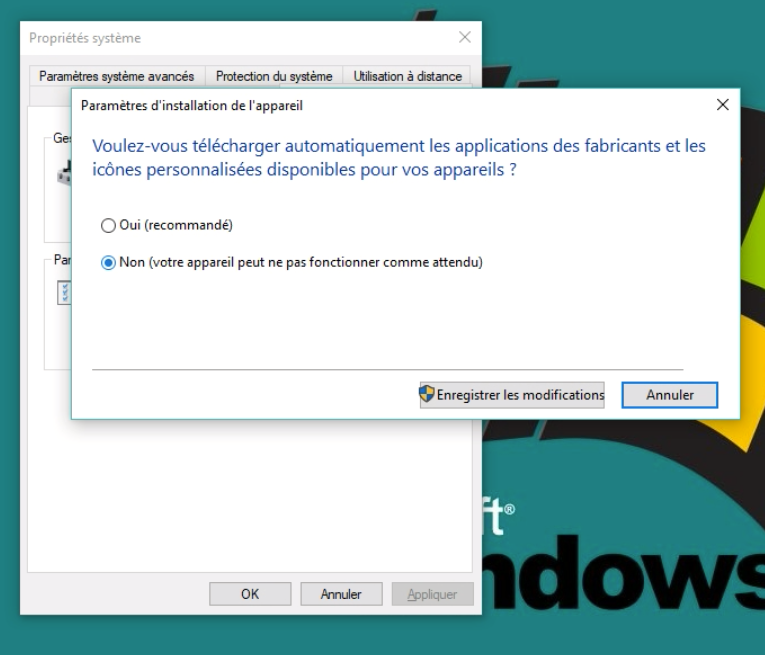
Et voilà.
Maintenant si vous aimez la bidouille et si comme moi, vous êtes en version Windows Home, faites « Démarrer » > « Exécuter » et tapez « Regedit » dans le champ.
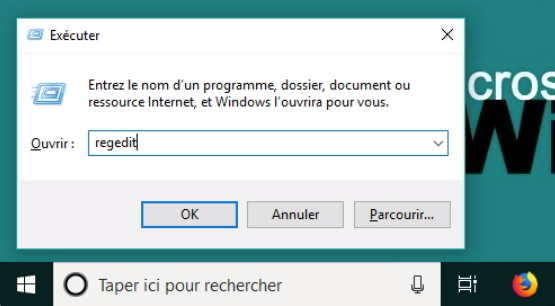
Puis rendez-vous dans l’éditeur de base de registre à l’endroit suivant :
HKEY_LOCAL_MACHINE\SOFTWARE\Policies\Microsoft\Windows\WindowsUpdateSi la clé WindowsUpdate n’existe pas, créez-la, et placez à l’intérieur un DWORD 32 nommé ExcludeWUDriversInQualityUpdate.
Mettez-lui ensuite une valeur de 1, puis quittez l’éditeur de base de registres avant de redémarrer votre ordinateur. Et voilà, opération terminée.
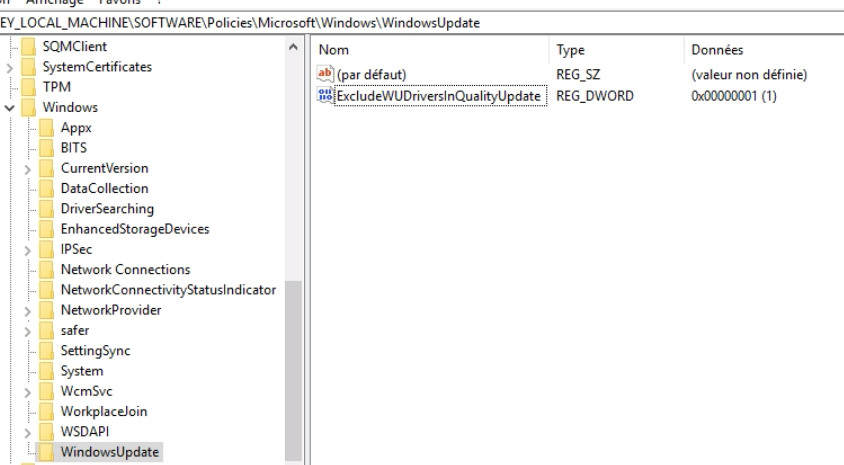
Pour ceux qui sont en Windows Pro ou Entreprise, il y a aussi cette méthode.
Lancez la commande :
gpedit.mscPuis rendez-vous à cet emplacement :
Computer Configuration/Administrative Templates/Windows Components/Windows Update
ou en français :
Configuration ordinateur > Modèles d'administration > Composants Windows > Windows UpdateDouble cliquez ensuite sur le paramètre :
Do not include drivers with Windows Update
ou en français :
Ne pas inclure les pilotes avec les mises à jour WindowsEt activez-le.
Fermez ensuite l’éditeur de stratégie de groupe local et redémarrez l’ordinateur.
Et voilà. Peu importe la méthode choisie, Windows ne mettra plus à jour automatiquement vos drivers. Par contre, ce sera à vous de le faire le moment venu, voire réactiver la mise à jour automatique lorsque votre souci d’instabilité sera réglé.